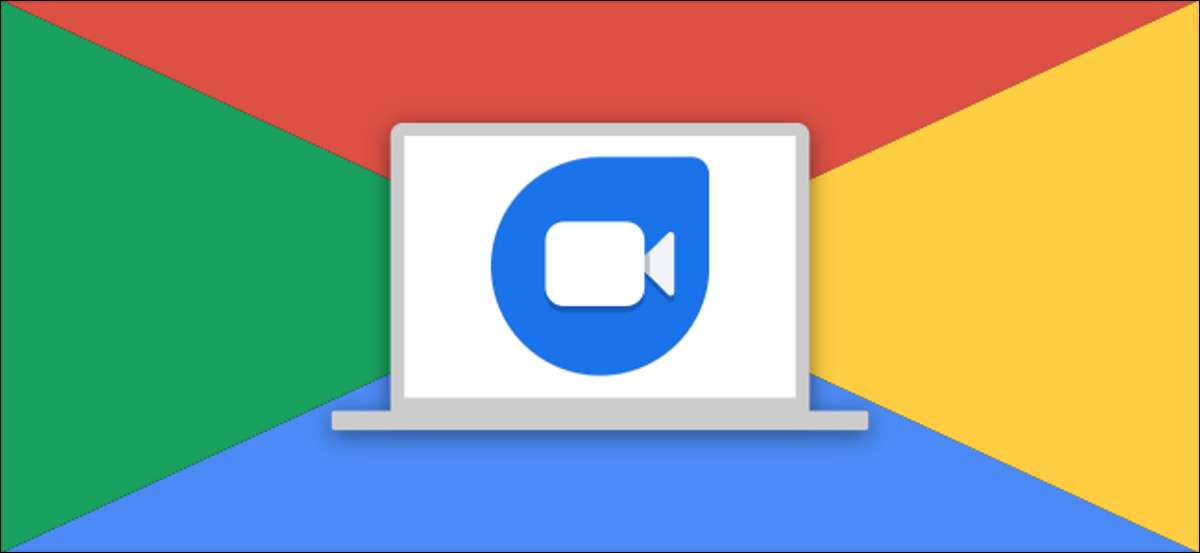
Chromebooks er gode til enkelhed, men det betyder også, at deres funktioner er lidt begrænsede. Ikke alle videoopkaldstjenester understøtter Chrome OS. Men en, der virker rigtig godt på Chromebooks, er Google Duo. Vi viser dig, hvordan det virker.
Google har faktisk to videoopkaldstjenester: mødes og duo. Google Meet. er gearet mere mod arbejdsrelaterede konferenceopkald, mens DUO er beregnet til personlig brug. Begge arbejder godt på chromebooks, men vi snakker om duo.
RELATEREDE: Hvad møder Google, og hvordan kan du bruge det gratis?
Der er to måder, som du kan bruge Google Duo på en Chromebook. For det første kan du simpelthen bruge duo.google.com Websted i Chrome Browser. Denne metode fungerer også på ikke-chromebook-computere. Den anden metode er DUO Android-appen. Vi dækker både i denne vejledning.
Google Duo på nettet
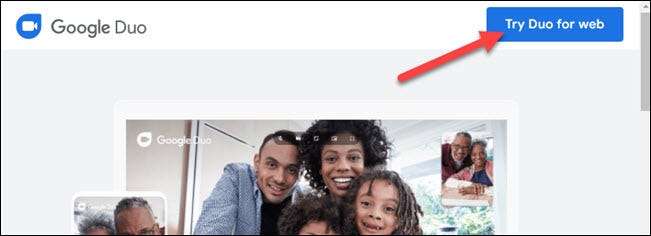
Hvis du ikke vil downloade ekstra apps, Google Duo på nettet er den nemmeste metode til chromebooks. Alt du behøver er en webbrowser, som er let at finde på en Chromebook.
Denne metode indebærer simpelthen at besøge Duo-webstedet og logger ind på din konto. Du skal bruge din telefon til at bekræfte dit telefonnummer. Følg vores dedikerede vejledning for at bruge Google Duo på nettet for at lære mere.
RELATEREDE: Sådan bruger du Google Duo til at foretage videoopkald på internettet
Google Duo Android App
Hvis du foretrækker en indfødt app-oplevelse, har mange Chromebooks adgang til Google Play Store. Det betyder, at du kan downloade det samme Google Duo App. der virker på Android-smartphones og tabletter. Du kan være mere bekendt med denne grænseflade.
Først skal du åbne Google Play-butikken fra app-skuffe.
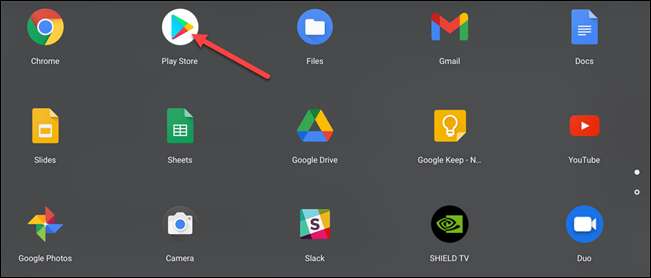
Næste, søg efter "Google Duo" og klik på "Installer."
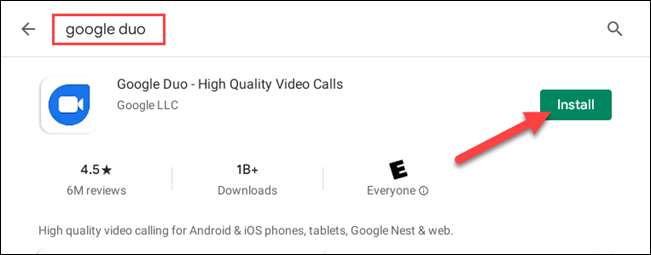
Når installationen er færdig, skal du klikke på "Åbn" for at starte appen.
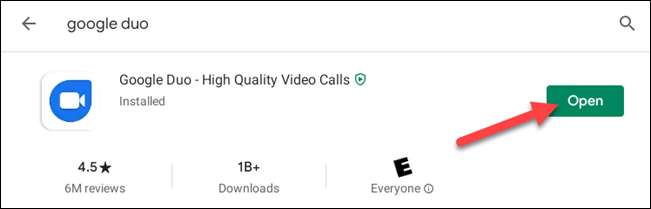
Før du fortsætter, bliver du bedt om at give duo et par tilladelser. Disse omfatter:
- Adgangskontakter
- Tag billeder og optag videoer
- Record Audio.
Klik på "Tillad" for alle tre for at fortsætte.

Du bliver automatisk logget ind med Google-kontoen, der er knyttet til din Chromebook-profil (vist nederst på skærmen). Hvis det er den konto, du vil bruge, er du færdig!

Men hvis dette ikke er den konto, du vil bruge med Duo, kan du logge ud af indstillingerne. Klik på ikonet Tre-DOT i søgelinjen og vælg "Indstillinger".
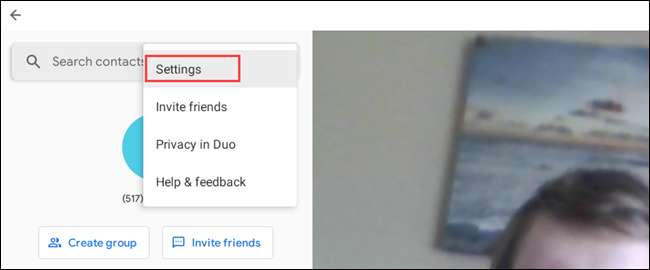
Derfra skal du vælge "Konto" fra toppen af indstillingerne.
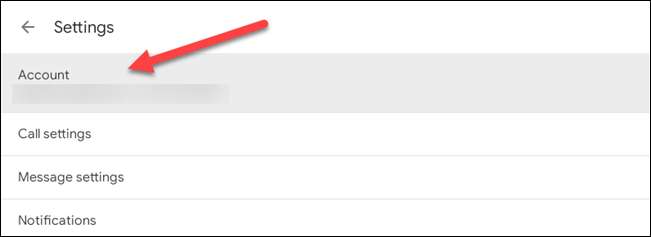
Klik på "Log ud af Duo på denne enhed."
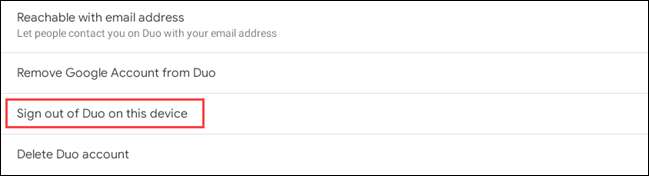
Bekræft, at du vil logge ud fra pop op-beskeden ved at klikke på knappen "Log ud".
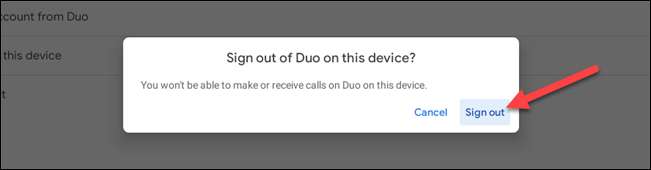
Derefter bliver du spurgt, om du gerne vil logge ind med den samme Google-konto igen. Klik på "Spring over."

Nu kan du indtaste telefonnummeret, der er knyttet til den anden Google Duo-konto, som du vil bruge, og klik på "Enig".
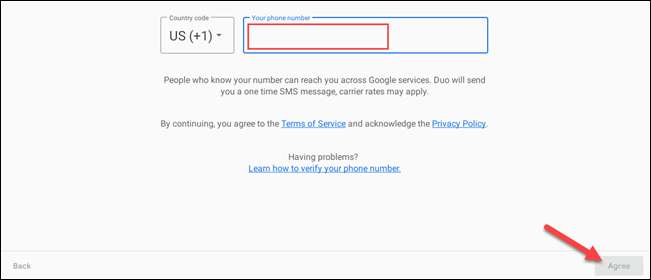
En verifikationskode vil blive sendt til det pågældende telefonnummer. Indtast det i DUO-appen på din Chromebook for at fortsætte.
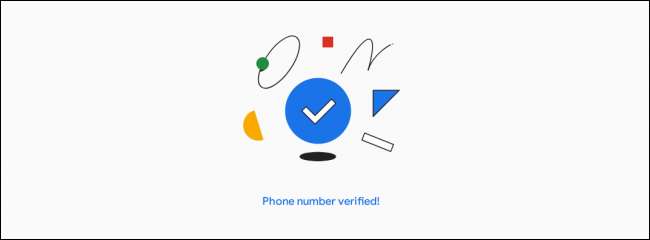
Du kan nu gå til Indstillinger og GT; Konto og tilføj din Google-konto.
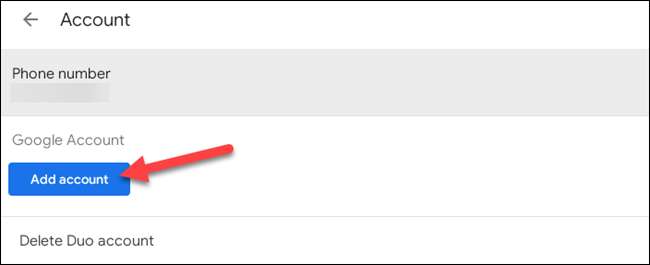
For at foretage et opkald med Duo, brug søgelinjen til at finde kontakter eller indtaste et telefonnummer for at ringe. Klik på "Opret gruppe" for at starte et gruppeopkald.
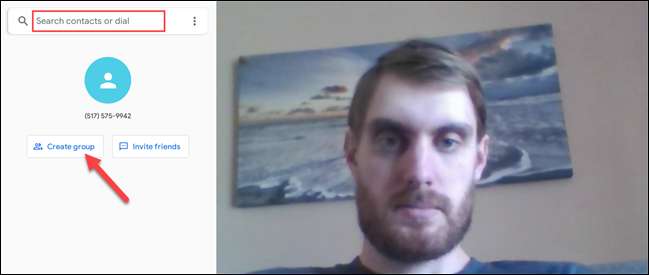
Det er alt der er til det! Du kan muligvis ikke bruge Apples Facetime på din Chromebook , men Google Duo er et godt alternativ.
RELATEREDE: Kan du bruge FaceTime på Android?







